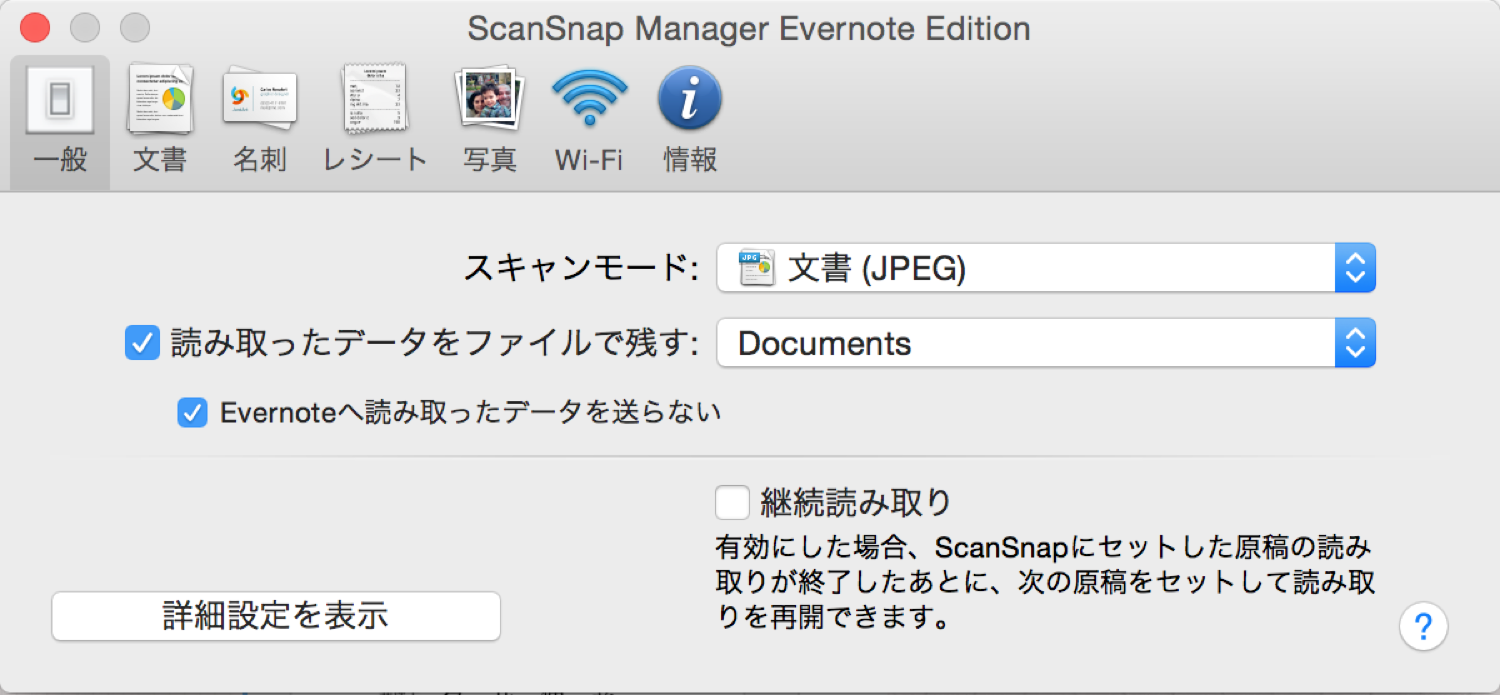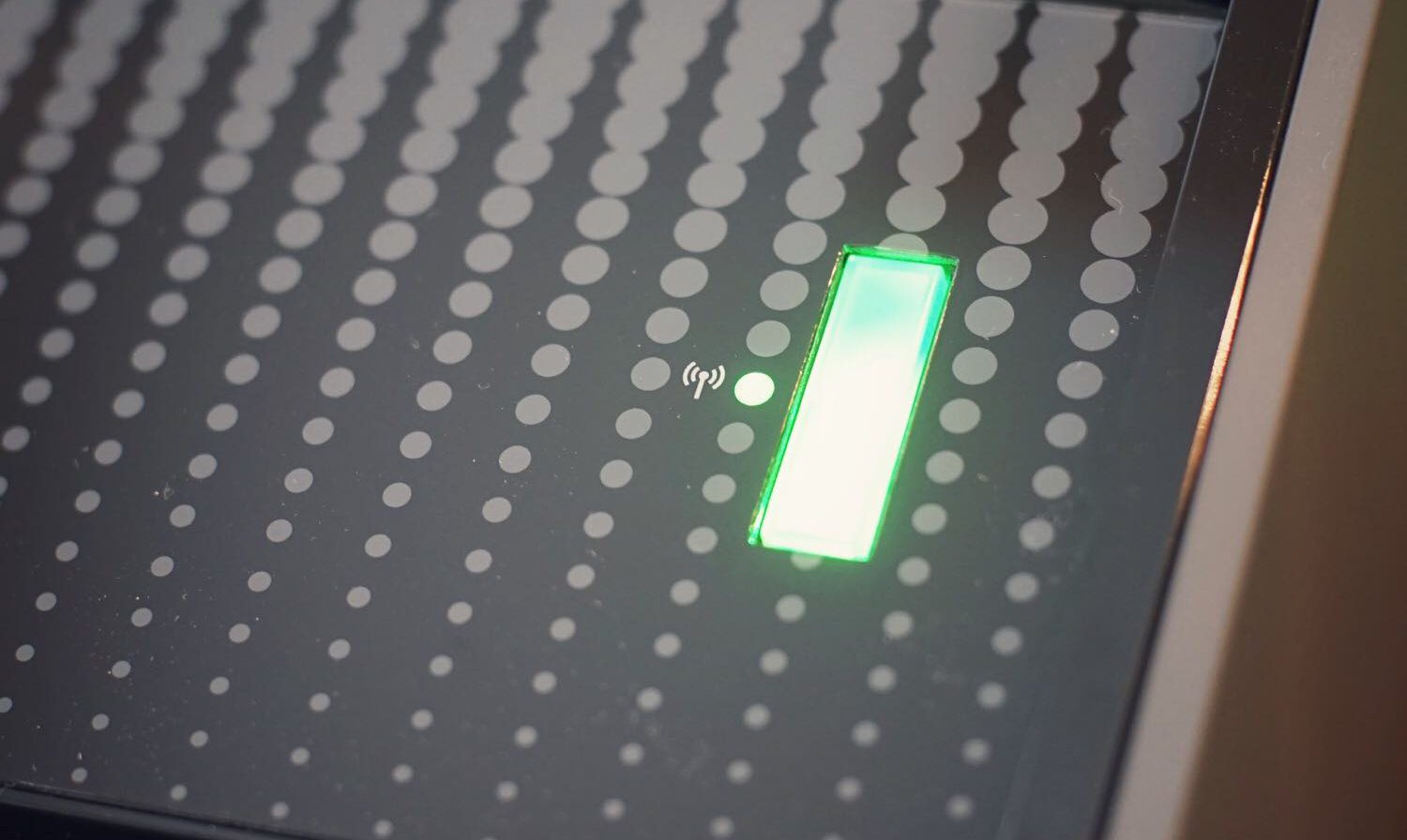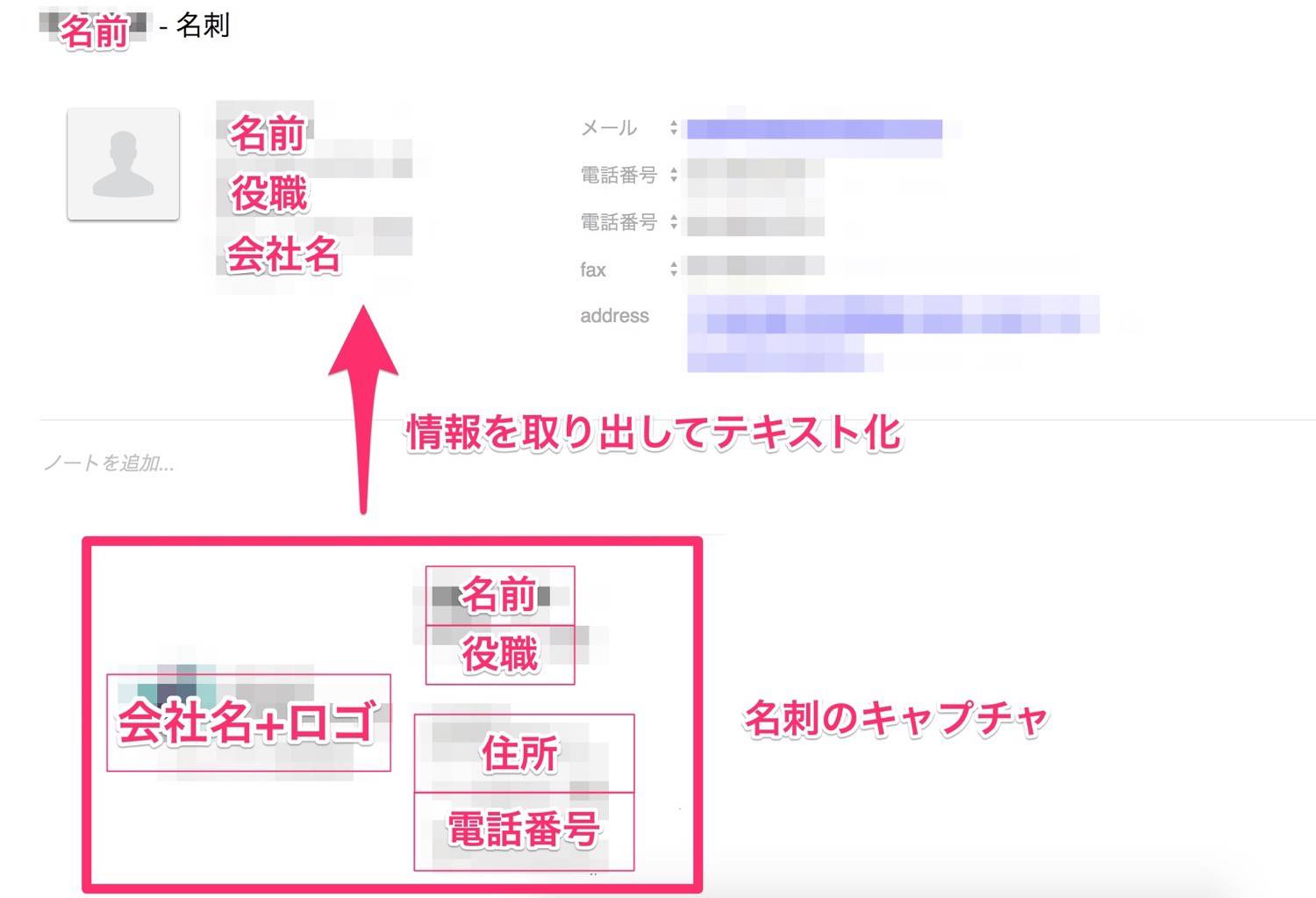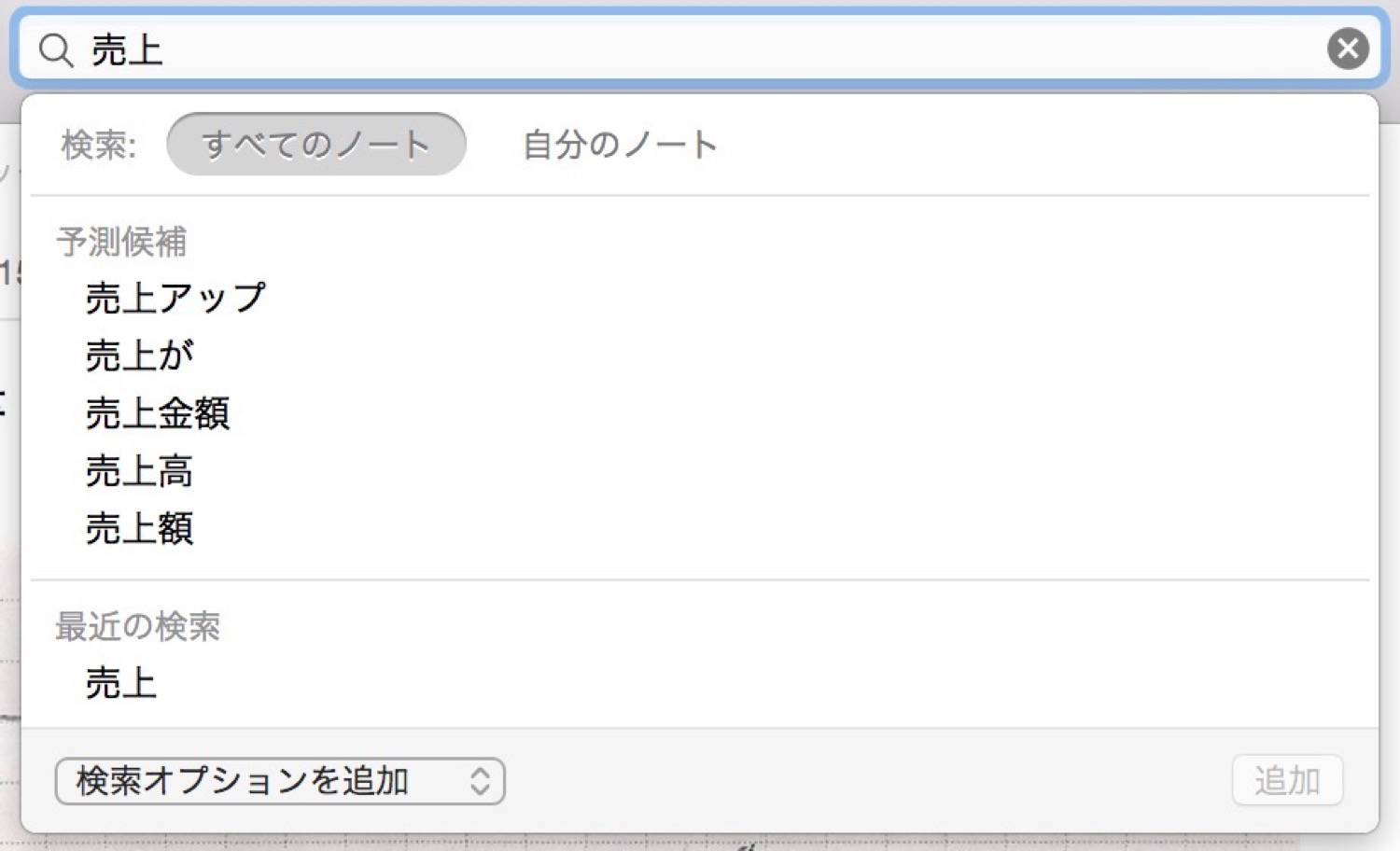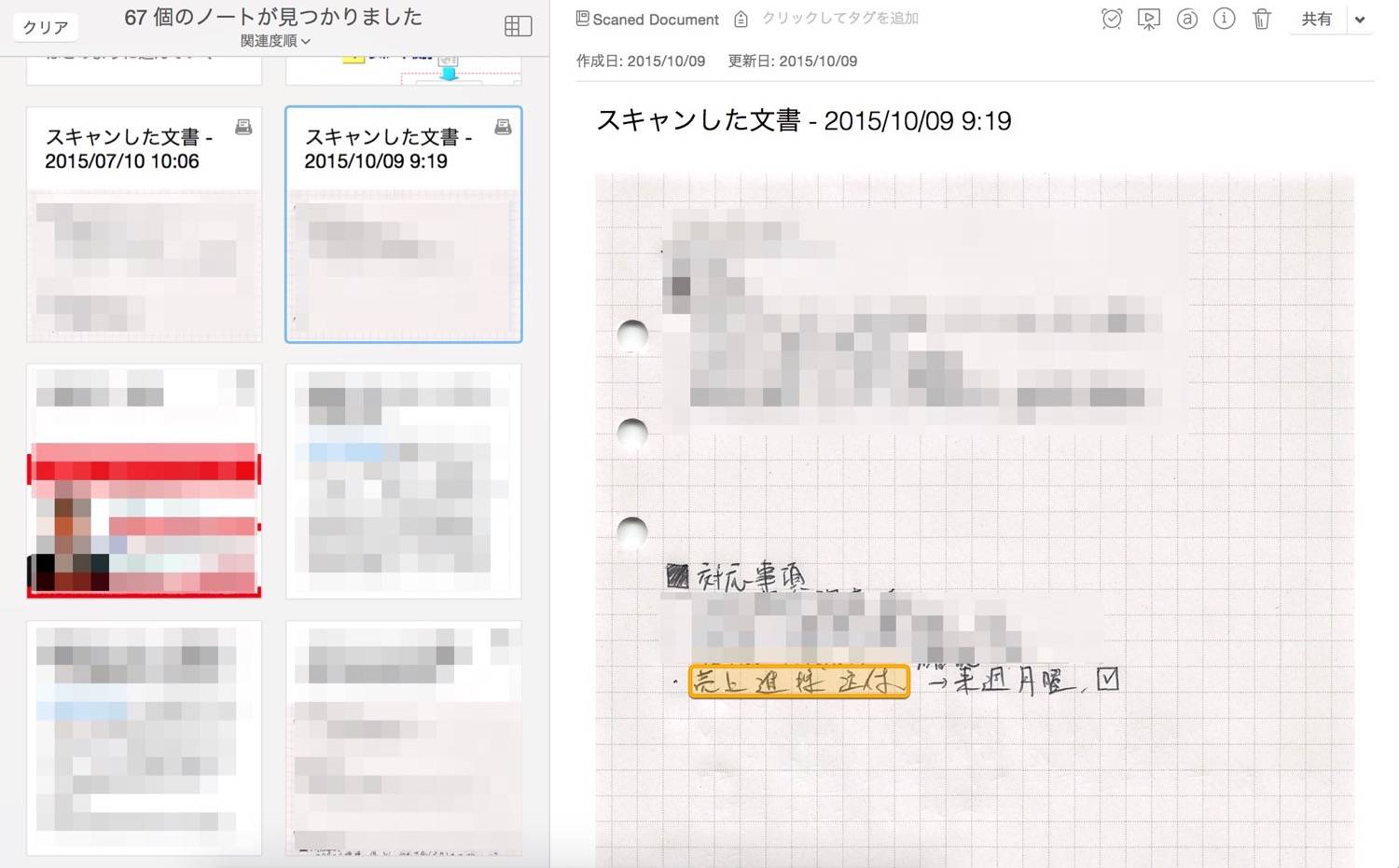Evernote以外にもデータを保存可能
ScanSnap Evernote Editionは製品名の通り、Evernoteとの連携が素晴らしいスキャナ。
データの保存先はデフォルトでEvernote。さらに保存先のノートブックを指定できたり、後からEvernoteで検索しやすいようなフォーマットで自動的にスキャンしてくれます。
ただ意外と知られてないことなんですが、ScanSnap Evernote EditionはEvernote以外にも保存先を選択できるんです。
PCのローカルフォルダはもちろん、Dropboxなどオンラインストレージにもスキャンデータを送れます。
スキャンモードの設定画面で「読み取ったデータをファイルで残す」にチェックを入れると、保存先フォルダを選択できます。
さらに「Evernoteへ読み取ったデータを送らない」にチェックすればローカルフォルダにだけデータを送信します。こうすることで普通のドキュメントスキャナと同じ感覚で使うことが可能。
ScanSnap Evernote Editionを気に入っている点
ここまではScanSnap Evernote Editionの使用やできることを中心に書いてきました。
ここからはぼくが2年ほど使っていて特に気に入っている点をいくつか挙げてみたいと思います。この名機が生産終了なんてさみしすぎる。
カバーを開くと電源オン
ScanSnapは本体の上蓋を開けると自動で電源がオンになる小粋な機能があります。
開いた瞬間に起動し、蓋を開ききったときにはもう先方はスキャン待ちの状態。
スキャンを始めるには電源を入れる行為と蓋を開く行為が必要です。両方同時に行うことなら一つにしてしまえば、動作も楽で無駄なボタンもいりません。
不要なものを削ぎ落とすことで機能を洗練させるミニマリズムを感じます。
Wi-fiでワイヤレス送信
ScanSnap Evernote Editionは物理ボタンがひとつしかなく、コードも電源を供給するための1本しかありません。
スキャンしたデータはWiFi経由でPCに送られ、自動で保存されます。
コードレスでスッキリしますし、置く場所に縛られることもありません。
名刺スキャンが便利すぎ
ScanSnap Evernote Editionで最も最強なのが名刺のスキャン機能。
というのもスキャンしてEvernoteに保存してしまえば、名刺の画像を解析して会社名や氏名、電話番号、住所、メールアドレスなどを自動でテキスト化して保存してくれます。以下がその例。
このような形で名刺のキャプチャを保存し、そこから書かれている情報を自動で抜き出してノート上部にテキストとして保存してくれます。
これによって後から検索が非常に簡単。名前はもちろん会社名で検索すればズラッとその会社の人の名刺が並ぶので、もはや会社別にノートブックで分ける必要も皆無。
ぼくも名刺は「名刺ノートブック」にざっくりまとめて、必要あれば検索をかけるというスタイルにしています。
よほど奇をてらったデザインでない限り、会社名や名前が書かれている位置が変わってもちゃんと名前は名前、会社名は会社名と判断してくれるのは本当にすごい。
縦横向きが異なる名刺だろうが、まとめてセットしてピッとするだけであっという間にスキャンが完了する手軽さも魅力。
どのくらいのスピードでスキャンができるか、動画で撮ってみたのでご覧ください。
10〜20枚程度の名刺なら、ほんの30秒足らずで全てスキャン完了。重ねてセット台に放り込んでも、重なったりすることなく綺麗に1枚ずつスキャンしてくれます。
名刺管理に困っている人にはScanSnap Evernote Editionを強く勧めたいです。
Evernoteの検索が最強
これはどちらかというとEvernoteの機能になってしまうんですが、Evernoteの検索機能が本当に便利で使いやすいです。
ノートブック・タグというグルーピング概念はもちろんのこと、無料会員または年会費3,100円のプラス会員は、JPG画像内の文字をOCR(文字認識)技術にて読み取りが可能です。
このJPG画像内のOCR検索というのは、検索ワードとして入力した文字をテキストだけでなく画像に書かれている文字からも読み取ってくれる機能。
例えばEvernoteの検索窓に「売上」というワードを入力します。
すると見てください。ぼくの手書き商談メモの下部に「売上進捗送付」と書かれた部分がオレンジでハイライトされています。
走り書きで書いた、きったないぼくの手書き文字もバッチリ解析して検索結果として返してくれる。この機能は本当に凄くないですか?
さらに年会費5,200円のプレミアムユーザーになれば、PDF内やOffice文書内に含まれる文字まで検索が可能になります。
資料として放り込んだWordやExcelファイルの中の文字まで、検索ワードがないか探してくれるのです。
気軽にスキャンできるScanSnap Evernote Editionなので、ついついノートが溜まりがち。
ぼくもできる限りスキャンしたら整理するようにしていますが、ノート数が3000ほどあるので全て整理しきれません。
そんな時でもEvernoteの検索機能が非常に優れているので、なんとなく検索窓に文字を打ち込んだだけで隅々まで適合する資料を探し出してくれるんです。
重要な事柄だからこそメモを取る。あとから見返したいからこそスキャンする。
だからこそ、過去の資料をすぐに見返すことができる環境というのは、とても大切だと思うのです。
紙で書く。デジタルで管理する。
私たちは幼少の頃から紙とペンで文字を書く、ということにあまりにも慣れ親しんでいます。
小・中・高の勉強は今でも紙とペンが中心。紙にペンを使ってものを考えるということが染み付いています。
ゆえに多くの人にとって知的活動の原点は、紙に向かってものを書くことにあるとぼくは思います。
一方、デジタルの強みはその手軽さ。
編集、複製、削除が簡単にでき、クラウドストレージに保存しておけばどんな環境でも情報にアクセスが可能。検索性も高いです。
「アナログとデジタルをつなぐ窓」
ぼくはScanSnap Evernote Editionのことをよくこのように表現します。
この製品を使えば、紙とデジタルという異なるフォーマットのそれぞれの得意な部分をうまく使い、毎日を便利に豊かにすることができます。
ここまでおよそ6000字にも渡ってScanSnap Evernote Editionの愛を語ってきました。
iPhoneならまだしも、カメラならまだしも、これはただのスキャナ、事務用機器です。
製品カテゴリだけみればとことん実務的な機器ですが、写真・動画・文章、そして時間を尽くして語りたいほどの愛がScanSnap Evernote Editionには確かにあるのです。
関連記事:これが一生モノの風格か…! GANZOのシンブライドルA5システム手帳を購入!